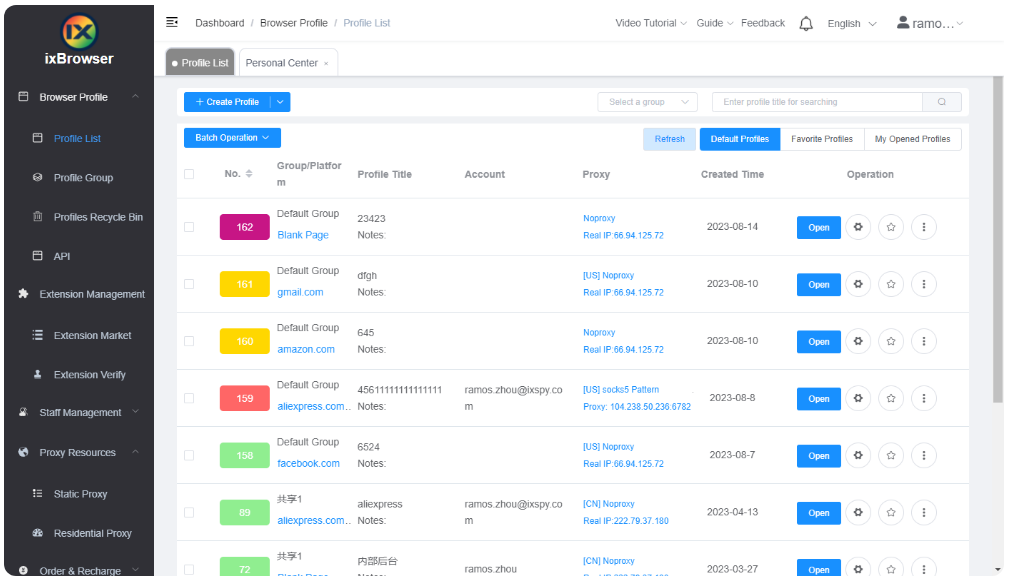Khắc phục lỗi Proxy trên máy tính
31/12/2022

Phải làm sao khi trình duyệt của bạn hiện lên thông báo “Không thể kết nối đến máy chủ Proxy”. Một số trường hợp nhẹ có thể tự load vào được website. Trường hợp nghiêm trọng hơn bạn sẽ không thể vào được mạng. Vậy khắc phục lỗi Proxy trên máy tính như nào? Hãy theo dõi và thao tác theo hướng dẫn sau nhé!
Nguyên nhân dẫn đến lỗi Proxy trên máy tính
Có nhiều nguyên nhân dẫn đến lỗi Proxy trên máy tính. Bạn cần xác định được nguyên nhân thì việc giải quyết vấn đề sẽ trở nên đơn giản.

Nhìn chung, nguyên nhân gây nên lỗi không thể kết nối đến máy chủ Proxy trên các trình duyệt web là do:
- Proxy của trình duyệt thiết lập chưa đúng.
- Hoặc do đường truyền mạng trên máy tính có trục trặc.
- Các máy tính sử dụng hệ điều hành windows 10 cũng hay gặp lỗi proxy dẫn đến không vào được mạng,…
Nếu lỗi do đường truyền mạng có trục trặc bạn hãy reset modem. Đồng thời kiểm tra lại máy tính khác trong cùng mạng cục bộ (mạng LAN) của bạn có vào được internet hay không.
Nếu trên các máy khác vẫn truy cập vào mạng bình thường thì máy tính của bạn đã xảy ra sự cố với máy chủ proxy hoặc địa chỉ không chính xác. Vì vậy, bạn phải thiết lập lại Proxy trong trình duyệt của mình.
Hướng dẫn khắc phục lỗi Proxy trên máy tính
Như đã nói ở trên, bạn cần thiết lập lại Proxy trong trình duyệt Web. Quy trình thiết lập Proxy sẽ được hướng dẫn cụ thể theo các bước như sau:
Thiết lập proxy trên trình duyệt Google Chrome và Cốc Cốc
Sau đây là hướng dẫn chi tiết thao tác khắc phục lỗi proxy win 10 trên trình duyệt Cốc cốc.
Đối với trình duyệt Google Chrome thao tác đầu tiên chọn cài đặt có phần khác biệt. Các thao tác về sau thực hiện tương tự như với trình duyệt cốc cốc.
Bước 1: Vào phần vài đặt của trình duyệt (phần settings)
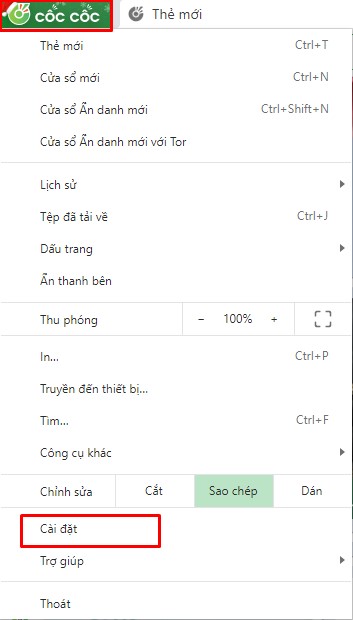
Bước 2: Kéo thanh trượt xuống phía dưới cùng, chọn mục hiển thị nâng cao
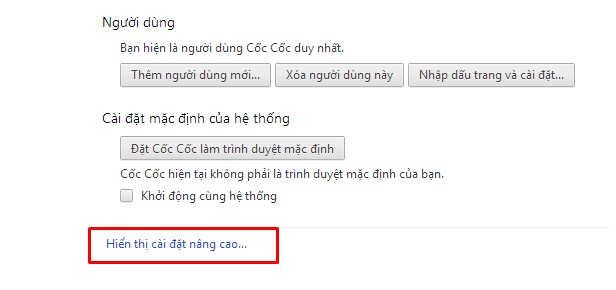
Bước 3: Thay đổi thiết lập proxy
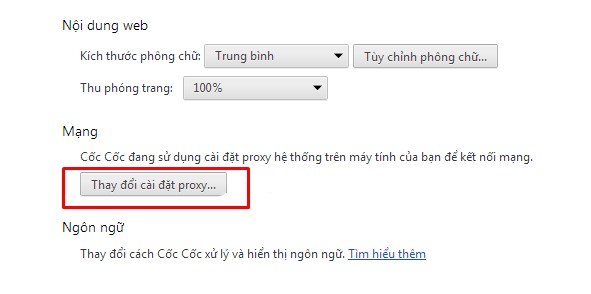
=> Chọn thẻ Never dial a Connections | Chọn LAN Settings
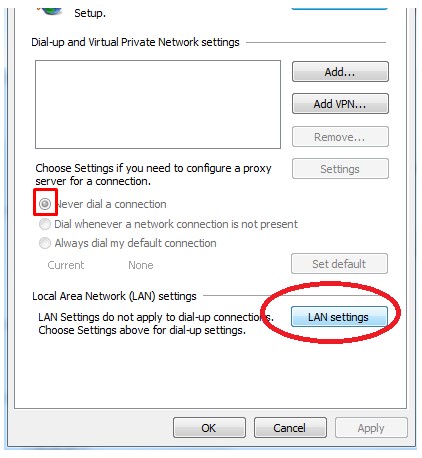
=> Chọn Automatic detect settings, đồng thời bỏ chọn hết phần dưới | Nhấn OK.
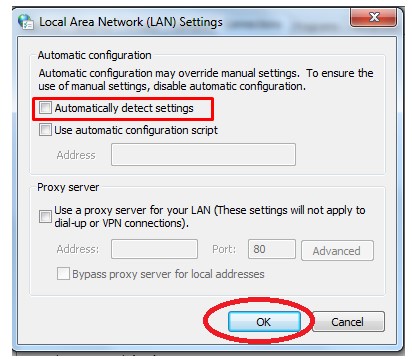
Thao tác xong các bước trên máy tính của bạn đã khắc phục được lỗi Proxy trên máy tính. Tiến hành khởi động lại trình duyệt và truy cập vào mạng bình thường.
Thiết lập proxy trên trình duyệt Firefox
Bước 1: Vào Cài đặt
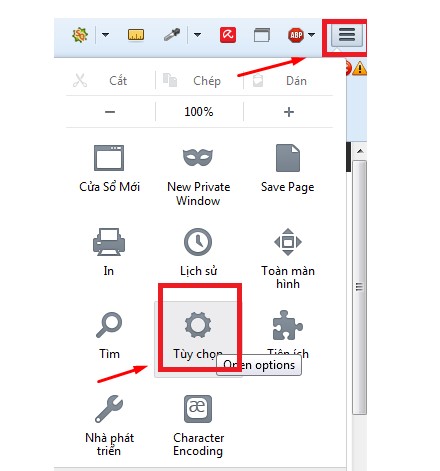
Bước 2: Vào mục Nâng cao | Chọn Mạng | Chọn Thiết lập
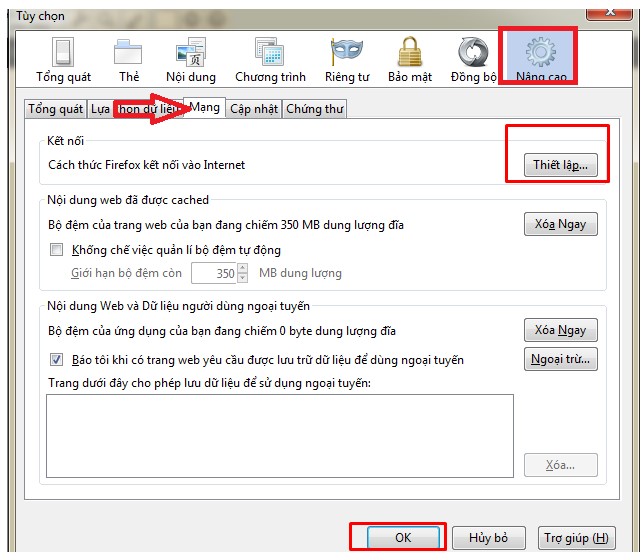
Bước 3: Chọn Sử dụng proxy có sẵn của hệ thống | Nhấn OK để xác nhận
Hoàn tất các bước trên bạn chỉ cần thoát tất cả các trình duyệt trên màn hình máy tính và khởi động lại. Sau đó kiểm tra kết nối trở lại bình thường.
Những lưu ý sau khi khắc phục lỗi Proxy trên máy tính
Sau khi đã thiết lập lại proxy mà vẫn không vào được lan setting win 10. Bạn thao tác xóa lịch sử của trình duyệt. Nhất tổ hợp phím Ctrl + H chọn xóa dữ liệu trang web. Sau đó kết nối lại, nếu cẩn thận hơn bạn có thể reset lại máy tính.
Nếu lỗi Proxy xảy ra do sự cố nhà cung cấp mạng. Nếu tình trạng nghiêm trọng mà bạn không tự xử lý được, hãy liên hệ nhà cung cấp để kiểm tra và xử lý hệ thống giúp khắc phục lỗi nhanh hơn.
Nếu bạn đang thuê/mua Proxy tại ENODE thì bạn có thể liên hệ ENODE để được hỗ trợ nhanh nhất. Tránh tình trạng mất thời gian và ảnh hưởng đến công việc của các bạn.
Trên đây là hướng dẫn khắc phục lỗi Proxy trên máy tính. Hy vọng với những hướng dẫn chi tiết ngắn gọn trên bạn có thể tự khắc phục lỗi và truy cập vào được Internet. Chúc các bạn thành công. Đừng quên chia sẻ cách xử lý lỗi Proxy trên máy tính này đến với mọi người nhé!